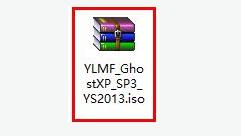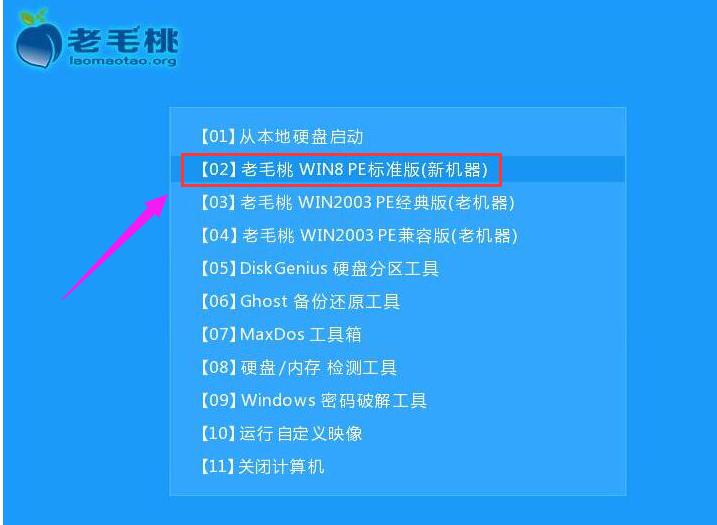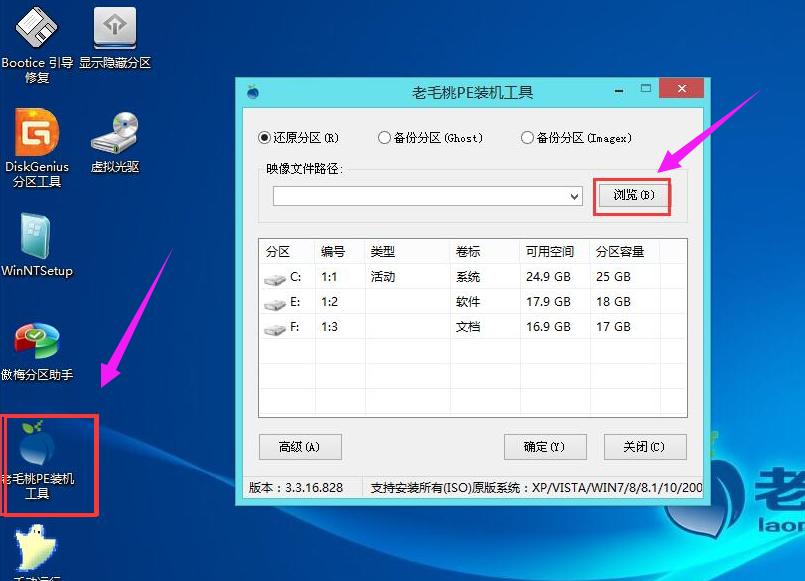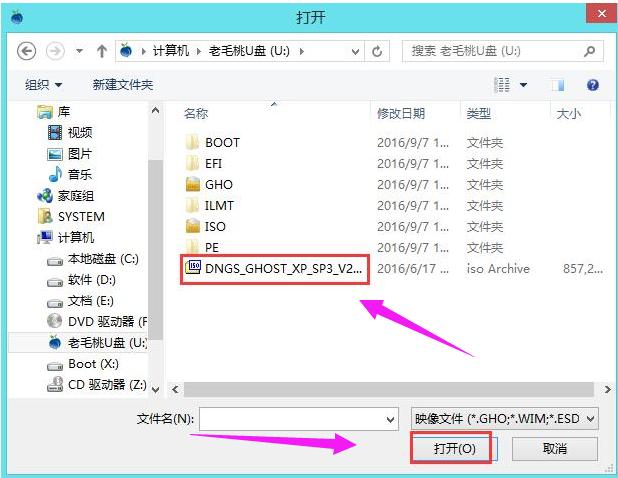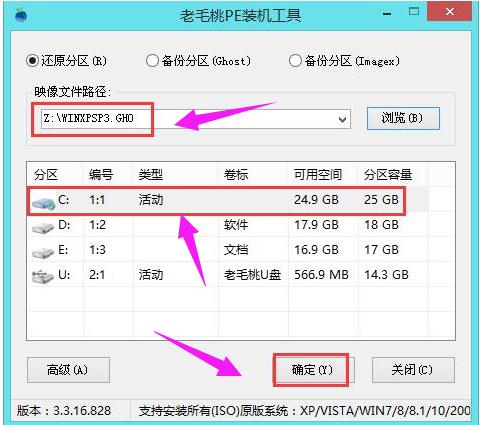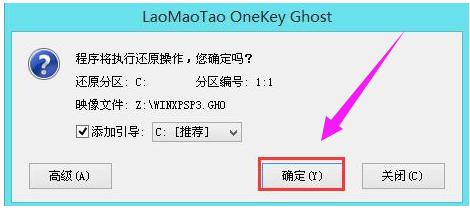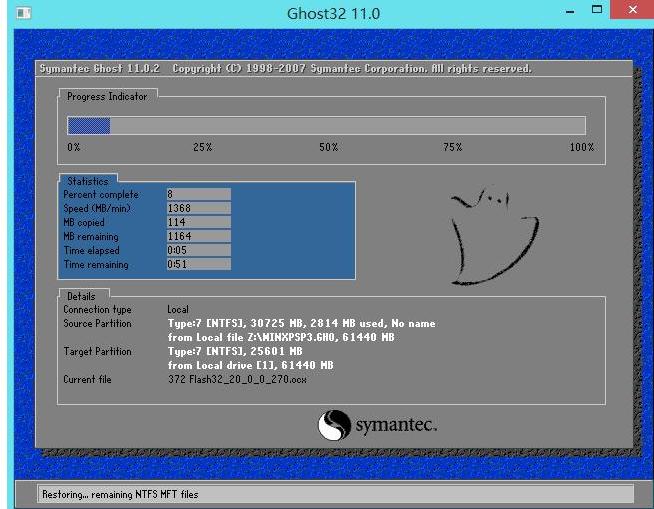安装xp电脑图解9 以上就是运用老毛桃打开u盘安装xp系统的全部过程
发布时间:2023-01-16 文章来源:深度系统下载 浏览:
|
Windows XP是美国微软公司研发的基于X86、X64架构的PC和平板电脑使用的操作系统,于2001年8月24日发布RTM版本,并于2001年10月25日开始零售。其名字中“XP”的意思来自英文中的“体验(Experience)”。该系统的默认桌面背景墙纸是Bliss,一张BMP格式的照片。是拍摄的纳帕县郊外的风景,照片中包括了高低起伏的绿山及有层积云和卷云的蓝天。 如何使用U盘安装系统之家WinXP纯净版系统?XP操作系统应该是我们现在最常用的操作系统了,最主要的原因莫过于它操作简单方便,容易上手,虽然现在很多操作系统辈出,但是XP操作系统仍然独占鳌头。当然,如今依然会出现一些不会使用U盘安装系统之家WinXP纯净版系统的用户。 虽然xp系统已经逐渐隐退,但是xp系统的简单经典的操作界面以及良好的兼容性得到大家的肯定,另外很多老旧的电脑只能运行xp系统,有用户想安装xp系统,在网上下载了原版xp系统,但是不知道怎么使用U盘安装,这边小编就来教大家使用U盘安装xp系统的教程步骤。 U盘安装xp系统 准备工作: ①制作一个装机版老毛桃u盘启动盘
U盘电脑图解1 ②下载一个ghost xp系统镜像文件,拷贝到u盘启动盘中
安装xp电脑图解2 安装步骤: 将准备好的老毛桃启动u盘插入电脑USB插口(若是台式机建议将其插入主机箱后置接口),然后重启电脑,等到出现开机画面后按快捷键进入到老毛桃主菜单页面,选择“【02】老毛桃WIN8 PE标准版(新机器)”,按回车键确认
U盘安装xp电脑图解3 进入pe系统桌面后,鼠标左键双击打开老毛桃PE装机工具,打开主窗口后,点击“浏览”按钮
xp系统电脑图解4 在弹出的小窗口中,我们打开老毛桃启动u盘,选择iso系统镜像文件,然后点击“打开”
U盘安装xp电脑图解5 将系统镜像文件添加进来后,在下面的磁盘分区列表中,我们选择C盘作为系统盘,然后点击“确定”
安装xp电脑图解6 此时会弹出一个提示框,点击“确定”
U盘安装xp电脑图解7 接下来,程序便开始释放系统镜像文件,这一过程可能需要一段时间,请大家耐心等待。
U盘安装xp电脑图解8 释放完成后,电脑会自动重启并进入xp系统桌面。
安装xp电脑图解9 以上就是使用老毛桃启动u盘安装xp系统的全部过程。如果有朋友想在电脑上安装xp系统,可以按照上面的步骤进行操作,祝大家安装成功。 Windows XP服役时间长达13年,产生的经济价值也较高。据评测机构StatCounter的统计,2017年1月,在中国范围内,该系统的占有率为17.79%。主要原因是“习惯XP系统”而不愿意对其升级。 部分杀毒软件推出了诸如“XP盾甲”之类的服务,以提高系统安全性。 |